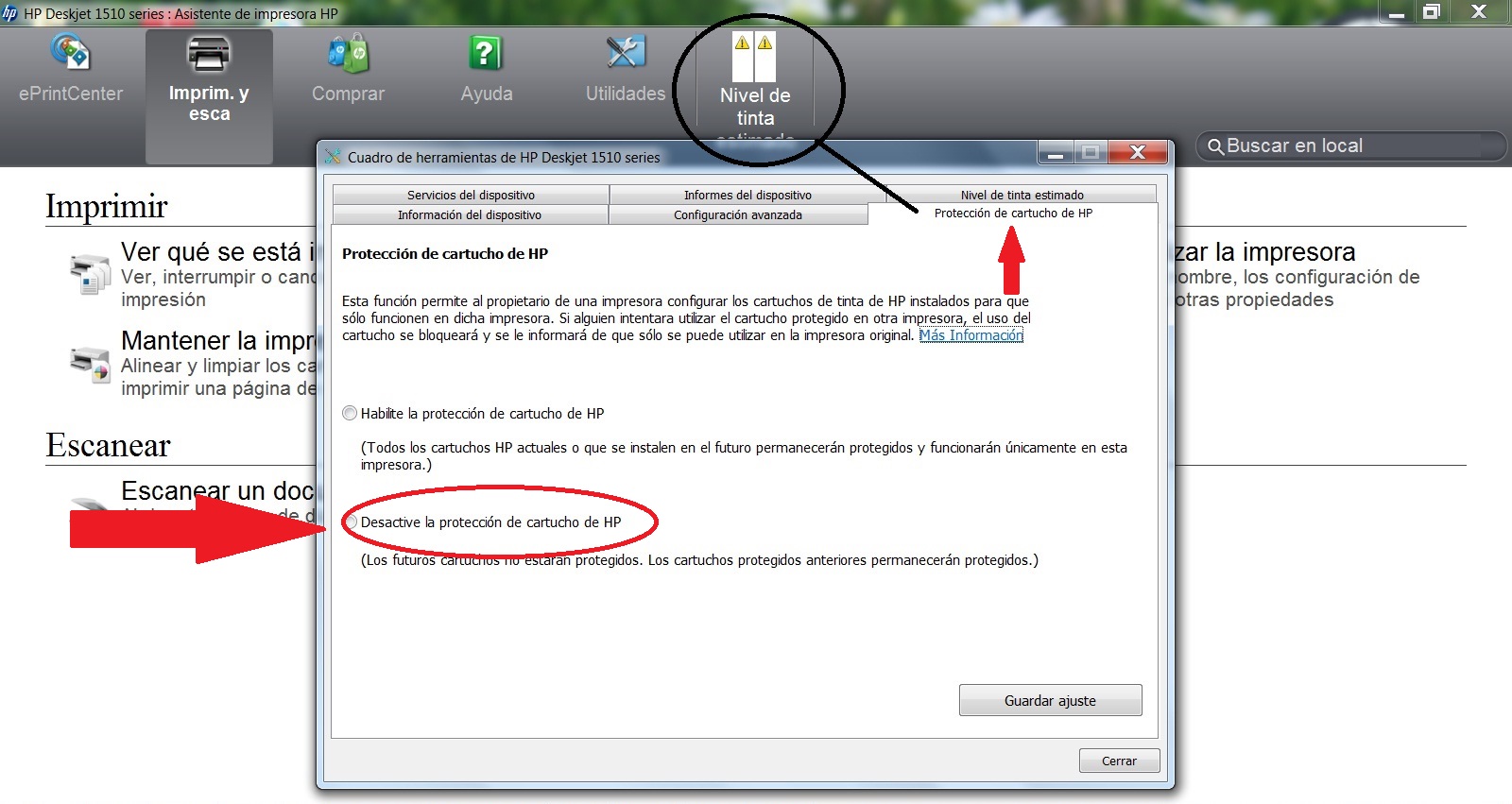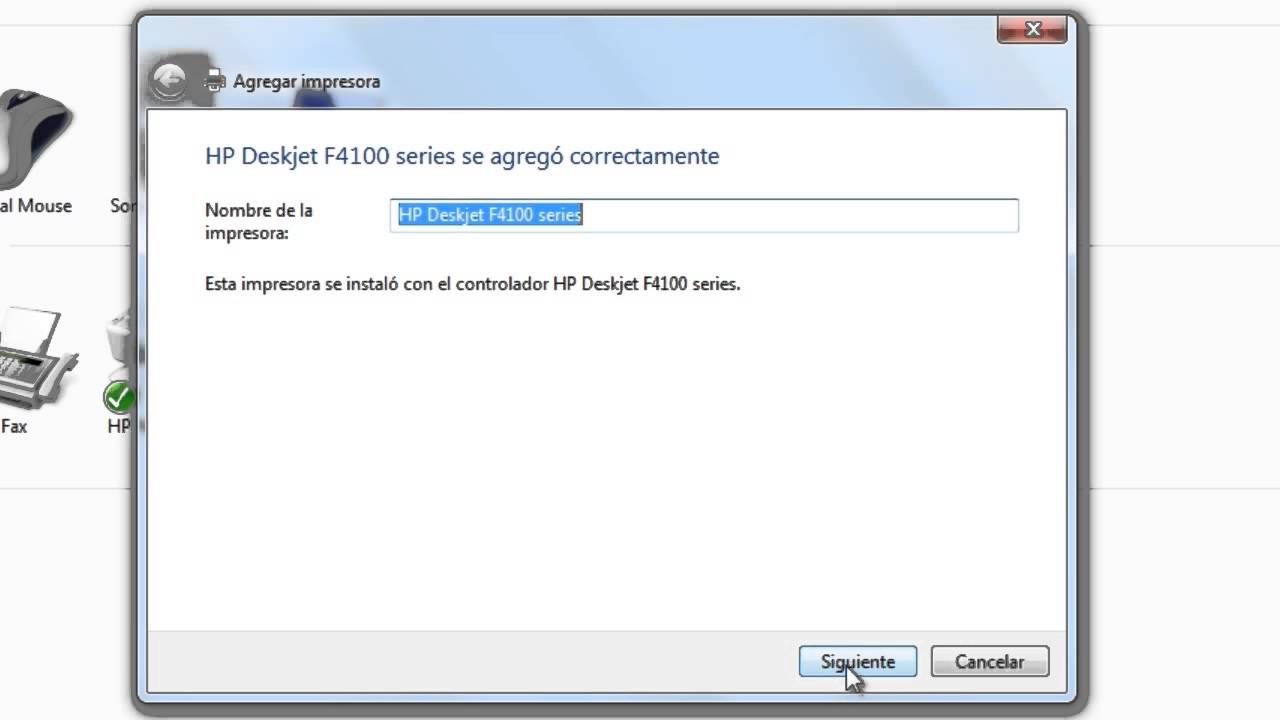Naudojant tekstų rengykles skaičiavimo aplinkoje, dažnai reikia naudoti spausdintuvą, todėl svarbu turėti žinių apie Programa, skirta įdiegti spausdintuvą, kuri akivaizdžiai yra labai naudinga ir visuotinės svarbos priemonė. Norėdami gauti daugiau informacijos šia tema, būtina toliau skaityti šį straipsnį.
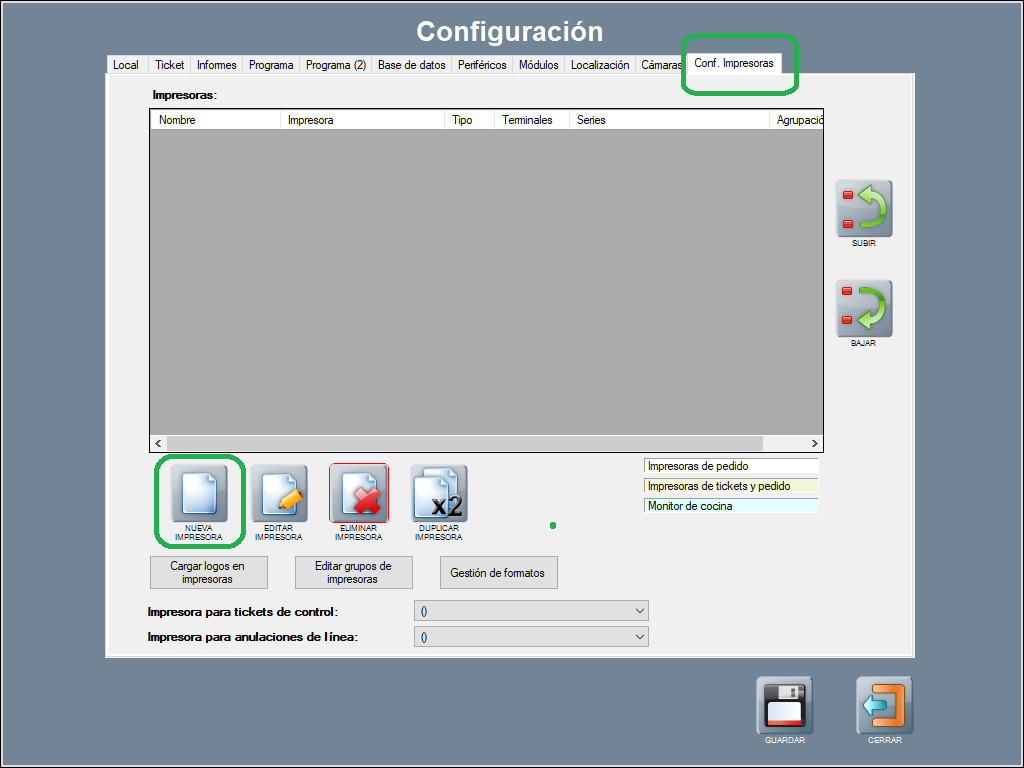
Programa, skirta įdiegti HP spausdintuvą
Yra metodika, kaip kompiuteryje įdiegti bet kokio tipo tam tikro gamintojo spausdintuvą, tačiau galima pažymėti, kad tarp jų HP prekės ženklo naudojimas yra labai populiarus, todėl bus nustatyti keli žingsniai, leidžiantys sukurti šią užduotį. be didesnių sunkumų.
Todėl įvaldyti pravartu Kaip atsisiųsti programą HP spausdintuvui įdiegti. Paprastai šis diegimas bus įdiegtas „Windows 10“ aplinkoje, kuri yra gana įprasta alternatyva, taip pat bendra daugelio vartotojų sritis.
Bendras diegimo būdas gali būti apibendrintas per šią procedūrą:
- Atlikę atitinkamas nuostatas dėl aparatūros elementų, galite pradėti diegimo procesą ir pirmiausia turite prijungti USB kabelį nuo spausdintuvo prie vieno iš prievadų, kurie yra kompiuteryje.
- Tada spausdintuvą reikia įjungti atitinkamu klavišu.
Toliau reikia paspausti pradžios mygtuką ir sistema pateiks atitinkamą konfigūraciją, kurią reikia tinkamai pasirinkti. Visa tai pagal šiuos dalykus:
- Pasirinkite nustatymai > įrenginiai >spausdintuvai ir skaitytuvai. Pasirinkite Pridėti a spausdintuvas arba skaitytuvas.
- Ši procedūra automatiškai užbaigia spausdintuvo diegimo užduotį ir gali būti atliktas bandomasis spausdinimas, vadovaujantis atitinkamomis iš sistemos instrukcijomis.
- Norint parengti spausdintuvo, šiuo atveju HP, diegimo kompiuteryje vadovą, šis procesas buvo pasirinktas remiantis Windows 10 konfigūracija, procesas, kuris yra aprašytas toliau ir yra pagalbinis elementas, kurį reikia naudoti bet kuriuo metu. .
Žemiau pateikiama informacija, atitinkanti tai, kas buvo nurodyta:
Įdiekite spausdintuvą iš „Windows 10“ nustatymų
Viena iš spausdintuvo diegimo programos naudojimo alternatyvų yra atlikti procesą, pagrįstą, pavyzdžiui, „Windows 10“ konfigūracija, kuri yra įdomi pagalba, kurią vartotojai gali bet kada panaudoti, kad įvykdytų atitinkamą diegimo užduotį.
Visa tai bus išspręsta atlikus atitinkamą „Win + I“ klavišų kombinaciją ir galėsite pamatyti atitinkamos konfigūracijos programos diegimą iš „Microsoft“, kuri taip pat reguliariai naudoja valdymo pulto funkcijas. Štai kodėl šia proga užduočiai atlikti taip pat bus skirta skiltis „Įrenginiai“.
Atlikę šį veiksmą galite pastebėti, kad kairėje sąsajos srityje yra kelios eilutės, tiksliai identifikuojančios įrenginius, kuriuos galima įdiegti kompiuteryje, tada galite spustelėti vietą „Spausdintuvai ir skaitytuvai“.
Žinoma, bus rodomi kai kurie papildomi „Windows 10“ elementai, kuriuos galima pridėti iš nustatymų pasirinkus: „Pridėti spausdintuvą arba skaitytuvą“.
Visa tai sugeneruos „Windows 10“ paieškos veiksmą, kad būtų galima rasti prijungtus įrenginius, kurie, žinoma, dar nebuvo tinkamai įdiegti, ty iš pradžių jie atpažįstami ir tada įdiegiami.
Žinoma, „Windows 10“ automatiškai aptiks naują prijungtą spausdintuvą. Todėl jį pasirinkti būtina, kai kuriais atvejais gali būti, kad tas spausdintuvas neaptinkamas, todėl vartotojas privalės jį įdiegti rankiniu būdu.
Taip pat pateikiama parinktis pridėti tinklo maršrutą. Jei tai bendro naudojimo įrenginys, gali būti, kad taip pat galima pradėti paiešką, pvz., belaidį arba Bluetooth, naudojant kitą adresą pagal toliau nurodytą TCP/IP.
Jei nurodyti veiksmai buvo atlikti teisingai, dabar galima pastebėti, kad spausdintuvo diegimas Windows 10 aplinkoje baigtas. Galima pastebėti, kad Microsoft šiuo ir daugeliu atvejų adekvačiai palengvina šį diegimo procesą, kuris bet kuriuo atveju turėtų būti vertinamas kaip privalumas ir kartu privalumas.
Ši procedūra, anksčiau išsamiai aprašyta, atsako į didelį klausimą, kurį sudaro Kaip atsisiųsti programą HP spausdintuvui įdiegti? Galima pastebėti, kad tai procesas, kuris nereikalauja didelio išmanymo kompiuterijos srityje, tačiau bet kuris vidutinių žinių turintis vartotojas gali atlikti šią veiklą.
Įdiekite spausdintuvą iš valdymo skydelio
Kita alternatyva, nei naudojant programą norint įdiegti spausdintuvą, yra „Windows 10“ valdymo skydelio naudojimas, kuris, pasirodo, yra dažnai naudojamas metodas.
Pirmasis valdymas susideda iš prieigos prie programos, per paiešką, kad surastumėte pradžios meniu. Šiame ekrane esančiame skyriuje galite pradėti užduotį spustelėdami „Aparatūra ir garsas“, o tada taip pat yra kita skiltis, pažymėta kaip „Įrenginiai“. ir spausdintuvai“, kur taip pat reikia padaryti dar vieną paspaudimą, tai leidžia peržiūrėti elementus, kurie yra prijungti prie kompiuterio.
Kita vertus, „Windows 10“ pagal numatytuosius nustatymus sukurs skyrių pavadinimu „Spausdintuvai“, todėl jums tereikia spustelėti dešinįjį pelės mygtuką ant šios skilties, užbaigiant šį etapą, taip pat spustelėjus kitą eilutę „Pridėti įrenginius ir spausdintuvus“. . », be abejo, turite dar kartą patikrinti, ar minėtas spausdintuvas prijungtas taip, kaip jau nurodyta.
Tokiu būdu sistema automatiškai suras tą įrenginį pradėdama atitinkamą diegimą, gaminių suderinamumas atlieka svarbų vaidmenį atliekant šią užduotį ir akivaizdu, kad spausdintuvas bus aptiktas, o baigus paskutinę operaciją jis bus visiškai įdiegtas ir paruoštas darbui. pradėti juo naudotis.
Kai kuriais atvejais gali susiklostyti situacija, kad „Windows 10“ neatpažįsta prijungto spausdintuvo. Jei taip atsitiks, programa gali jį atpažinti pavadinimu „nežinomas“, tai yra neįprasta, bet įmanoma situacija.
Įdiegus spausdintuvą, jis turi būti integruotas į aptiktų įrenginių sąrašą, todėl po to turi būti pažymėtas mygtukas, rodantis "Kitas". Siekdama, kad „Windows“ atskirai įdiegtų failus, atitinkančius spausdintuvo tvarkykles.
HP tvarkyklės
Šio tipo gerai žinomuose HP spausdintuvuose naudojama spausdinimo programinė įranga, dalyvaujanti spausdintuvo konfigūravime, teikianti aptarnavimo galimybes nuskaitant, spausdinant, perkant eksploatacines medžiagas, taip pat prireikus tikrinant rašalo lygį ir daug kitų valdymo elementų.
Todėl jie žinomi kaip HP tvarkyklės. Tačiau šios tvarkyklės turi būti tinkamai įdiegtos, kad jos atliktų funkciją, kuriai jos buvo skirtos, ir tada būtina nustatyti veiksmus, leidžiančius tinkamai įdiegti tokio tipo įrankius, kurie išsamiai aprašyti toliau:
- Visų pirma, kompiuterio darbalaukyje turite atidaryti failų naršyklę.
- Tada pasirinkite, kad atidarytumėte „C“ diską.
- Tada vartotojas turi atidaryti aplanką SwSetup.
- Dabar reikia atidaryti tvarkyklės aplanką.
- Tada, atidarius sąrankos failą, ekrane bus gautos tam tikros instrukcijos, kurios turi būti vykdomos taip, kaip nurodyta ir tokiu būdu bus įdiegtos HP tvarkyklės.
Visuomet, kai atliekama bet kokia dokumentų spausdinimo užduotis, vartotojas turi būti atidus bet kokiam HP tvarkyklių siunčiamam nurodymui, nes, pavyzdžiui, gali būti, kad tam tikru metu bus rodoma, kad kai kurių kasečių senka. rašalas, o valdiklis bus atsakingas už signalo, nustatančio šią problemą, skleidimą.
Svarbu tai, kad šio rašalo lygio valdiklio dėka vartotojas gali imtis taisomųjų priemonių, o tai šiuo atveju apima įrenginio įkrovimą didesniu rašalo kiekiu ir nesitikėti, kad ruošiantis spausdinti gali trūkti rašalas sukelia netinkamo spausdinamo dokumento pateikimo problemą.
Kaip matyti, valdiklių funkcija yra labai svarbi veikla ir skirta ne tik tam konkrečiam rašalo trūkumo taškui, bet ir kitose srityse, o jo valdiklio funkcija visada yra prieinama, kad būtų suteikta pagalba vartotojui, kuriam jos reikia. plėtojant savo užduotį.
Ką daryti, jei spausdintuvas neįdiegiamas automatiškai?
Kai kuriais atvejais vartotojas atlieka visus atitinkamus veiksmus ir instrukcijas, kad įdiegtų spausdintuvą savo kompiuteryje, tačiau retais atvejais ši užduotis gali būti atlikta netinkamai.
Kitaip tariant, bandant atlikti dokumentų spausdinimo veiklą, aptinkamas pranešimas ar nurodymas, kad negalima atlikti atitinkamos užduoties.
Tam yra keletas neatidėliotinų nurodymų, kuriuos galima pritaikyti praktiškai ir kurie gali išspręsti problemą, tačiau ne visada taip bus, todėl būtina atlikti kitas aukštesnio lygio procedūras.
Kad išspręstumėte problemą, toliau pateikiami tipiniai atvejai, kurie gali trukdyti tinkamai įdiegti spausdintuvą, ir, kaip nurodyta, įvairios problemos sprendimo alternatyvos.
Visa tai bus paaiškinta toliau kaip vadovas ir patariamasis darbas, kurį galima naudoti bet kuriuo metu, nesvarbu, ar su naujai įsigytu spausdintuvu, ar su spausdintuvu, kuris po ilgo naudojimo gali sukelti problemų ar detalių.
Apibendrinant, situacija pateikiama taip:
- Netinkamai įdiegus spausdintuvą, bandant jį pradėti naudoti, ekrane tikrai pasirodys pranešimas „Nepasiekiamas“, tokiu atveju spausdintuvo tvarkykles reikia įdiegti tiesioginiu, o ne automatiniu būdu.
- Iš pradžių reikia dešiniuoju pelės mygtuku spustelėti atitinkamo produkto piktogramą ir ieškoti skyriaus, kuriame rašoma: „Spręskite problemas“. Naudodami šią „Windows 10“ instrukciją bandysite išspręsti detales arba problemą, nes tikrai yra spausdintuvo nesuderinamumas.
- Tačiau gali būti, kad kai kuriais atvejais tai, kas nurodyta, neveikia tinkamai, kitaip tariant, problema išlieka, todėl gaminio tvarkykles reikia įdiegti rankiniu būdu, nes operacinė sistema nesugebėjo rasti detalės , kuris trukdo plėtoti kūrinį.
- Taip yra dėl to, kad kiekvieno prijungto produkto tvarkyklės gali būti neteisingai užregistruotos, kad viskas veiktų tinkamai ir efektyviai, todėl rekomendacija susideda iš šių tvarkyklių diegimo vadove.
- Tada reikia dar kartą spustelėti atitinkamą piktogramą, tačiau su tokia detale, kad dabar reikia sustoti ties parinktimi „Spausdintuvo ypatybės“.
- Tada turite eiti į skirtuką, pažymėtą kaip „Išplėstinės parinktys“, ir pamatysite mygtuką „Nauja tvarkyklė“, kuriame taip pat reikia spustelėti dar kartą, o tada kitą skyrių, pažymėtą kaip „Kitas“. galimybė tinkamai spręsti situaciją.
- Kai kuriais atvejais parduotuvės, prekiaujančios išoriniais įrenginiais, šiuo atveju spausdintuvu, į savo pardavimą neįtraukia atitinkamų tvarkyklių, todėl reikia dar kartą spustelėti eilutę „Naudoti diską“.
- Jei problema vis tiek išlieka, turite pasinaudoti Windows 10 galimybėmis, kad galėtumėte patys ieškoti informacijos internete ir atlikti teisingą diegimą. Kai kam ši operacija gali atrodyti kaip labai sudėtingas tikslas.
Tačiau vis dėlto reikia nepamiršti, kad tai gana paprasta operacija, pasirenkant atitinkamą parinktį, kaip nurodyta internete, pavyzdžiui, automatiškai paspaudus »Windows Update», bus tęsiama atitinkama tvarkyklių paieška ir įdiegimas. atitinkamą spausdintuvą, po šio veiksmo užduotis baigiasi laimingai teigiamai.
Kaip sukurti spausdintuvo nuorodą „Windows“ darbalaukyje?
Taip pat yra labai dažnas vartotojų klausimas, kaip „Windows“ darbalaukyje sukurti spausdintuvo nuorodą? Šiuo tikslu pažanga, kurią Windows pasiekė per tam tikrą laiką, suteikia daugybę įrankių ir pagalbinių priemonių, pavyzdžiui, su tvarkyklių grupe, taip pat integruotą programinę įrangą ir kitus elementus, leidžiančius pasiekti čia keliamą tikslą.
Naudojant šiuos išteklius visiškai įmanoma gauti adekvatesnę paslaugą ir geriau valdyti įdiegtą spausdintuvą.Visa tai rodo, kad jei bus suteikta tiesioginė prieiga, kaip nurodyta, veikimas bus daug adekvatesnis ir bet kokia anomalija visada bus gali būti išspręstas. Galite tai išspręsti daug paprastesniu būdu.
Daugeliu atvejų vartotojai suranda šią nuorodą „Windows“ darbalaukyje, o tai iš tikrųjų yra paprasta operacija, o kaip tai padaryti, paaiškinama toliau.
Visų pirma, reikia eiti į jau nurodytą „Valdymo skydą“ ir vėl pasiekti skyrių „Aparatūra ir garsas / Įrenginiai ir spausdintuvai“. Vėliau galėsite pastebėti, kad ekrane pasirodo įdiegtas spausdintuvas ir jis bent tuo momentu veikia tinkamai.
Toliau jis pasirenkamas minėtame periferiniame įrenginyje ir tokiu būdu nebereikia naudoti dešiniojo pelės mygtuko norint atlikti bet kokią užduotį šia prasme, nes nuo to momento tereikia spustelėti patį darbalaukyje sukurtą nuorodą , kuris automatiškai jau pasirodė.
Gali būti, kad bet kuriuo metu „Windows“ paprašys perkelti tą nuorodą į kitą vietą, todėl turėtumėte atsižvelgti į šį pastebėjimą ir daryti tai, ką ji nurodo.
Tokiu būdu tiesioginės prieigos procesas užbaigiamas teisingai.